So erstellen sie eine best-fit-linie in excel
In der Statistik ist eine Linie mit der besten Anpassung die Linie, die am besten „passt“ oder die Beziehung zwischen einer Prädiktorvariablen und einer Antwortvariablen beschreibt.
Das folgende Schritt-für-Schritt-Beispiel zeigt, wie Sie in Excel eine Best-Fit-Linie erstellen.
Schritt 1: Geben Sie die Daten ein
Geben wir zunächst den folgenden Datensatz ein, der die Anzahl der Trainingsstunden und die Gesamtpunktzahl von acht verschiedenen Basketballspielern zeigt:
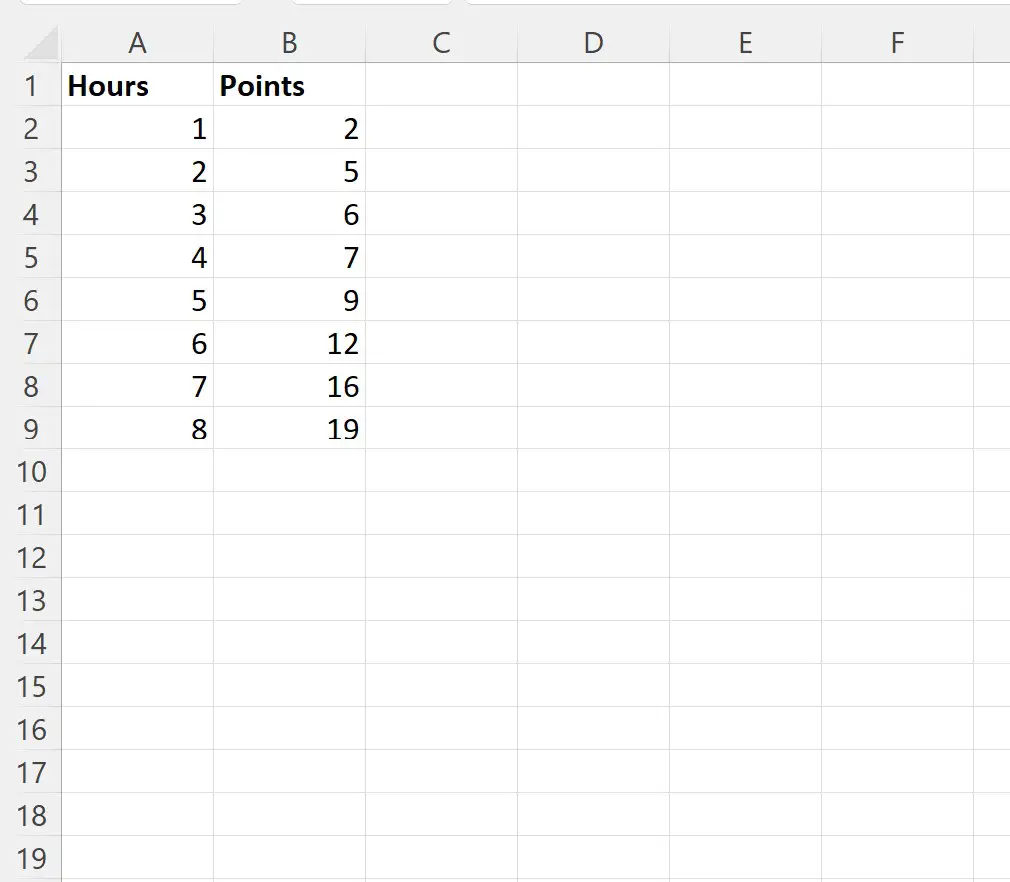
Schritt 2: Erstellen Sie ein Streudiagramm
Als Nächstes erstellen wir ein Streudiagramm, um die Beziehung zwischen den beiden Variablen zu visualisieren.
Markieren Sie dazu die Zellen im Bereich A2:B9 , klicken Sie dann im oberen Menüband auf die Registerkarte „Einfügen “ und dann in der Gruppe „Diagramme“ auf die Option „ Streuung“ :

Die folgende Punktwolke wird automatisch erstellt:
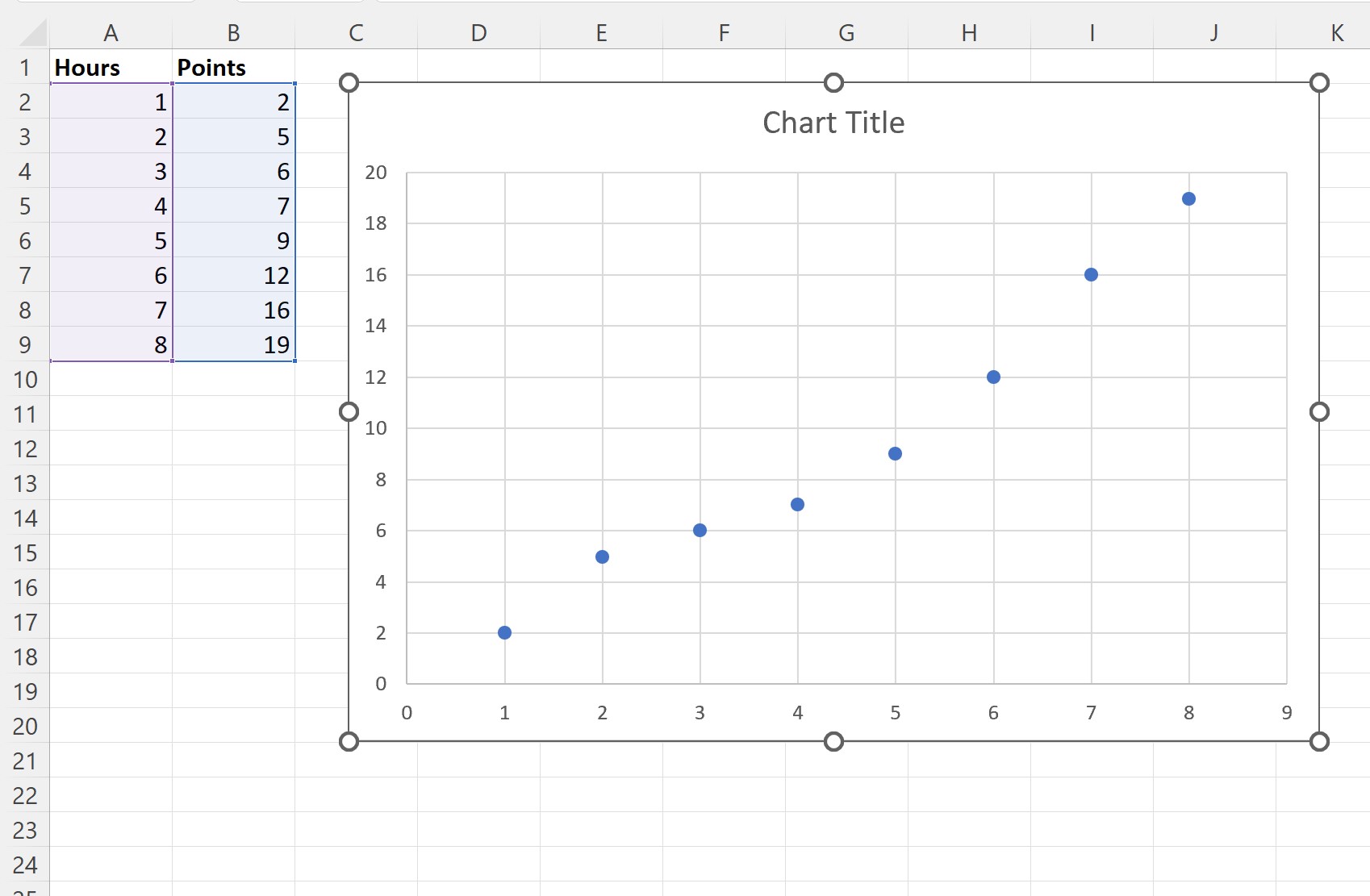
Schritt 3: Fügen Sie die am besten passende Linie hinzu
Um dem Streudiagramm eine am besten geeignete Linie hinzuzufügen, klicken Sie auf eine beliebige Stelle im Diagramm und dann auf das grüne Pluszeichen (+), das in der oberen rechten Ecke des Diagramms angezeigt wird.
Klicken Sie dann auf den Pfeil neben Trendlinie und dann auf Weitere Optionen :
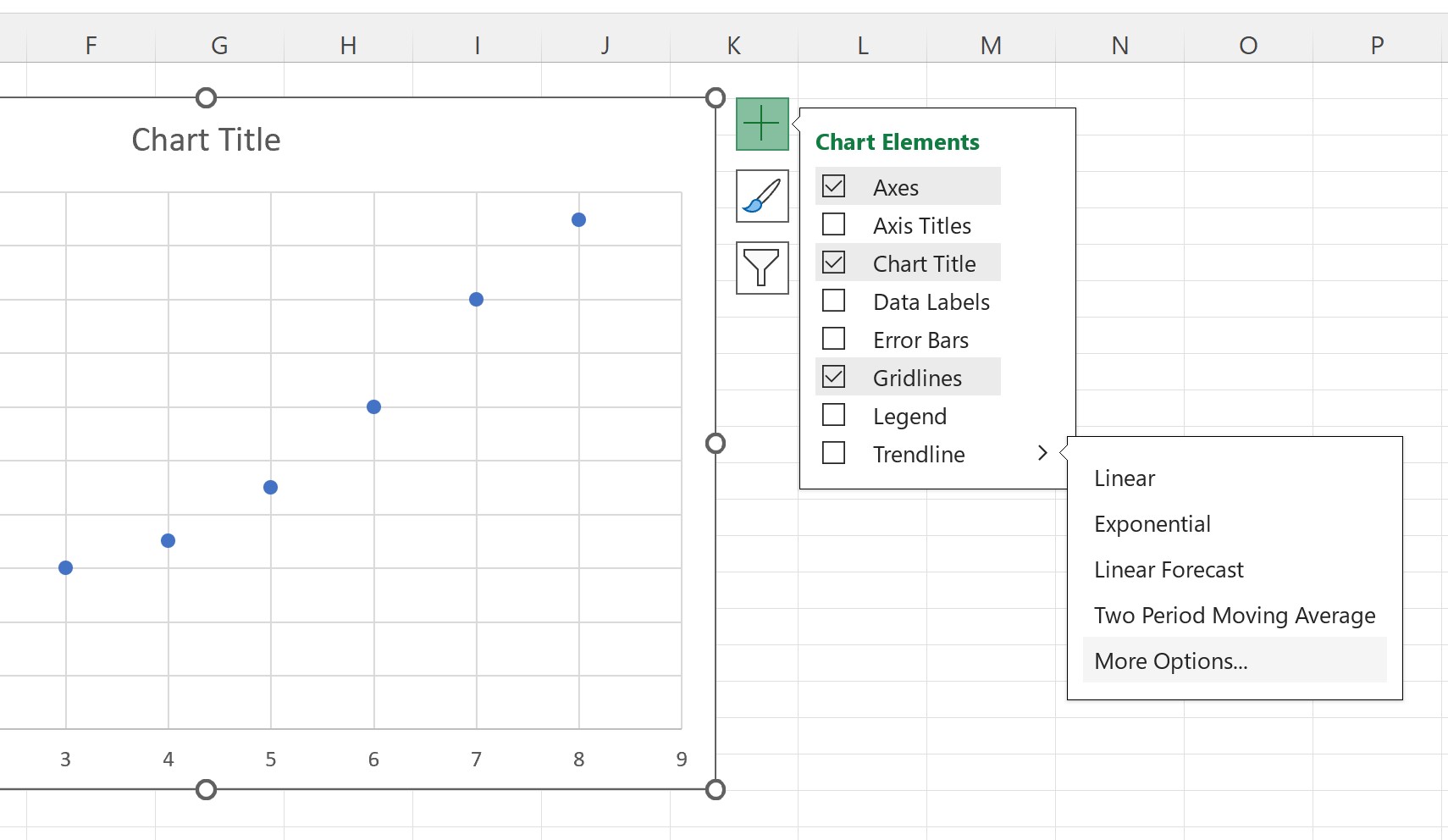
Klicken Sie im angezeigten Bereich „Trendlinienformat“ auf die Schaltfläche neben der Option „Linear als Trendlinie“ und aktivieren Sie dann das Kontrollkästchen neben Gleichung im Diagramm anzeigen :

Die am besten geeignete Linie und die Liniengleichung werden im Diagramm angezeigt:
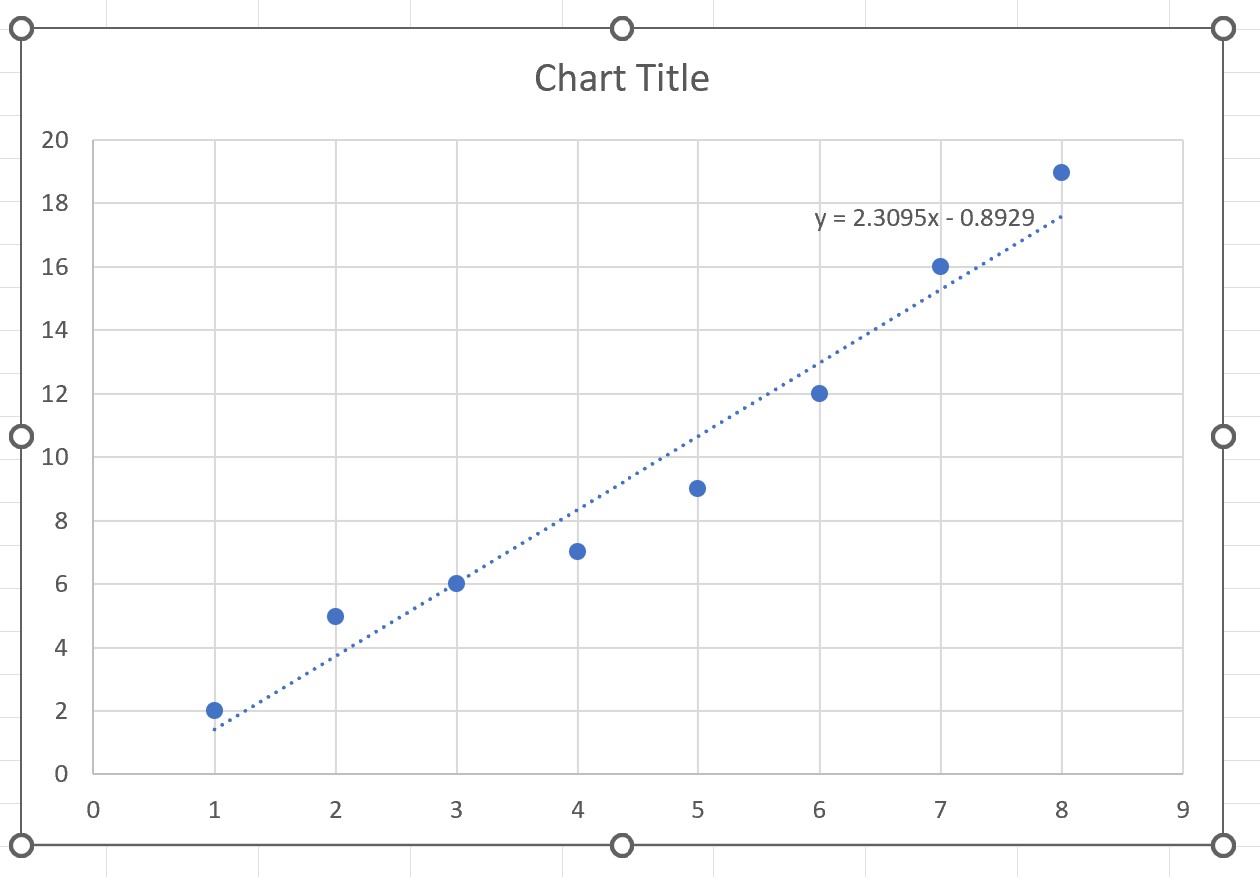
Schritt 4: Interpretieren Sie die Linie mit der besten Passform
Aus der Grafik können wir ersehen, dass die beste Anpassungsgerade die folgende Gleichung hat:
y = 2,3095x – 0,8929
So interpretieren Sie diese Gleichung:
- Mit jeder weiteren Übungsstunde erhöht sich der Punktedurchschnitt um 2,3095 .
- Für einen Spieler, der null Stunden trainiert, sollte die durchschnittliche Punktzahl bei -0,8929 liegen.
Beachten Sie, dass es nicht immer sinnvoll ist, den ursprünglichen Wert in einer Regressionsgleichung zu interpretieren.
Beispielsweise ist es einem Spieler nicht möglich, negative Punkte zu erzielen.
In diesem speziellen Beispiel interessiert uns hauptsächlich der Wert der Steigung der Regressionsgeraden, der 2,3095 beträgt.
Zusätzliche Ressourcen
In den folgenden Tutorials wird erläutert, wie Sie andere häufige Aufgaben in Excel ausführen:
So führen Sie eine einfache lineare Regression in Excel durch
So führen Sie eine multiple lineare Regression in Excel durch
So berechnen Sie das R-Quadrat in Excel